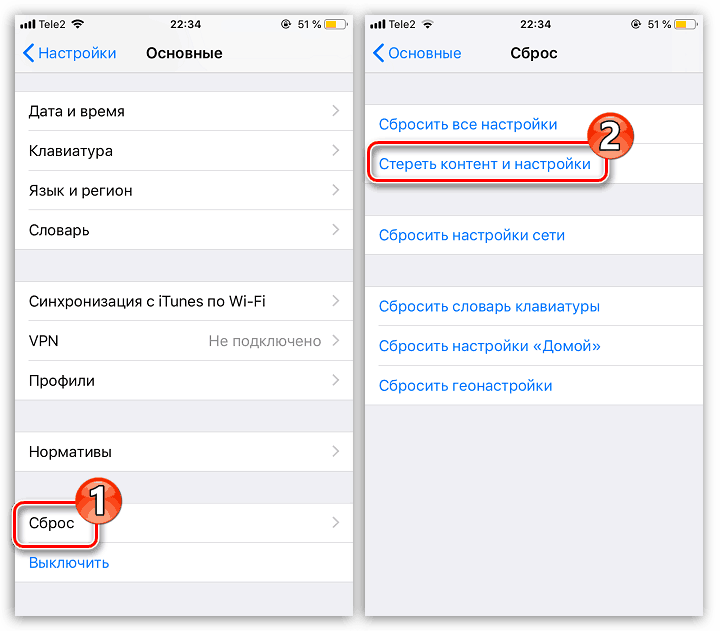Kako prenijeti WhatsApp s iPhonea na iPhone
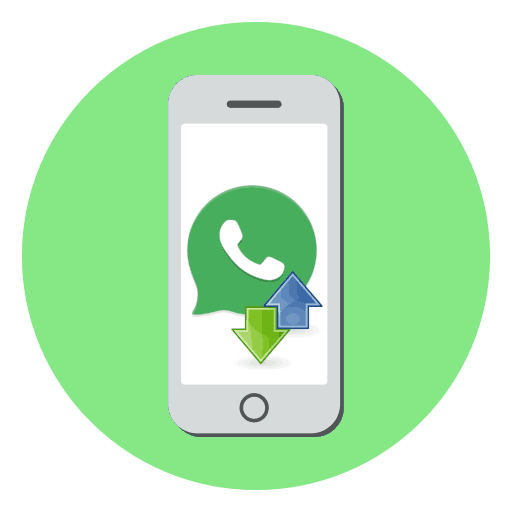
WhatsApp je instant messenger koji ne treba uvod. Možda je to najpopularniji cross-platform alat za komunikaciju. Prilikom prelaska na novi iPhone za mnoge korisnike važno je da se sačuva sva korespondencija koja se nakupila u ovom glasniku. I danas ćemo vam reći kako prenijeti WhatsApp s iPhonea na iPhone.
Prijenos WhatsApp s iPhonea na iPhone
U nastavku ćemo pogledati dva jednostavna načina za prijenos svih podataka pohranjenih u WhatsApp s jednog iPhone uređaja na drugi. Ako radite bilo koju od njih, potrebno vam je najmanje vremena.
Metoda 1: dr.fone
Program dr.fone je alat koji vam omogućuje jednostavan prijenos podataka s trenutnih glasnika s jednog iPhone uređaja na drugi pametni telefon koji koristi iOS i Android. U našem primjeru, razmotrit ćemo načelo prijenosa VotsAp-a s iPhone-a na iPhone.
- Preuzmite program dr.fone s službene web-lokacije za razvojne programere na gore navedenoj vezi i instalirajte ga na računalo.
- Pokrenite program. U glavnom prozoru kliknite gumb "Vrati društvenu aplikaciju" .
- Komponenta počinje preuzimati. Nakon dovršetka preuzimanja, na zaslonu će se pojaviti prozor, s lijeve strane od kojeg ćete morati otvoriti karticu "WhatsApp" , a na desnoj strani, u odjeljak "Transfer WhatsApp Messages" .
- Povežite oba gadgeta na računalo. Moraju se definirati: s lijeve strane prikazat će se uređaj s kojeg se prenose informacije, a na desnoj strani - na koji će se, sukladno tome, kopirati. Ako su zbunjeni, u sredini kliknite na gumb "Flip" . Da biste započeli prijenos korespondencije, kliknite na gumb "Transfer" u donjem desnom kutu.
- Program će započeti proces, čije će trajanje ovisiti o količini podataka. Nakon završetka rada dr.fone, odspojite pametne telefone s računala, a zatim se prijavite na drugi iPhone s brojem mobilnog telefona - prikazat će se sva korespondencija.
Imajte na umu, program dr.fone je shareware, a značajka kao što je WhatsApp prijenos dostupna je samo nakon kupnje licence.
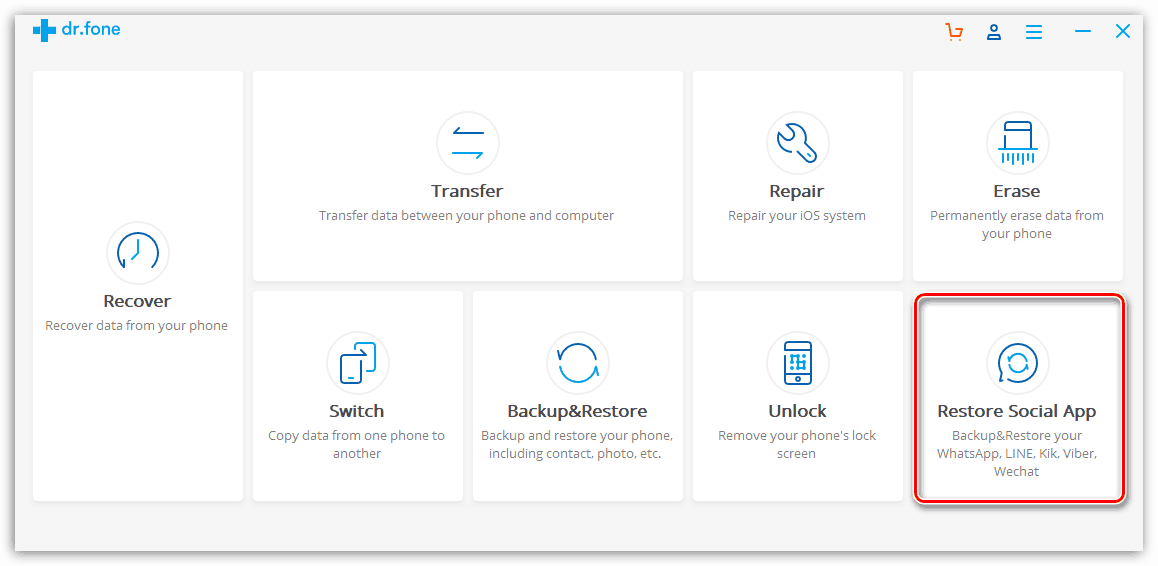
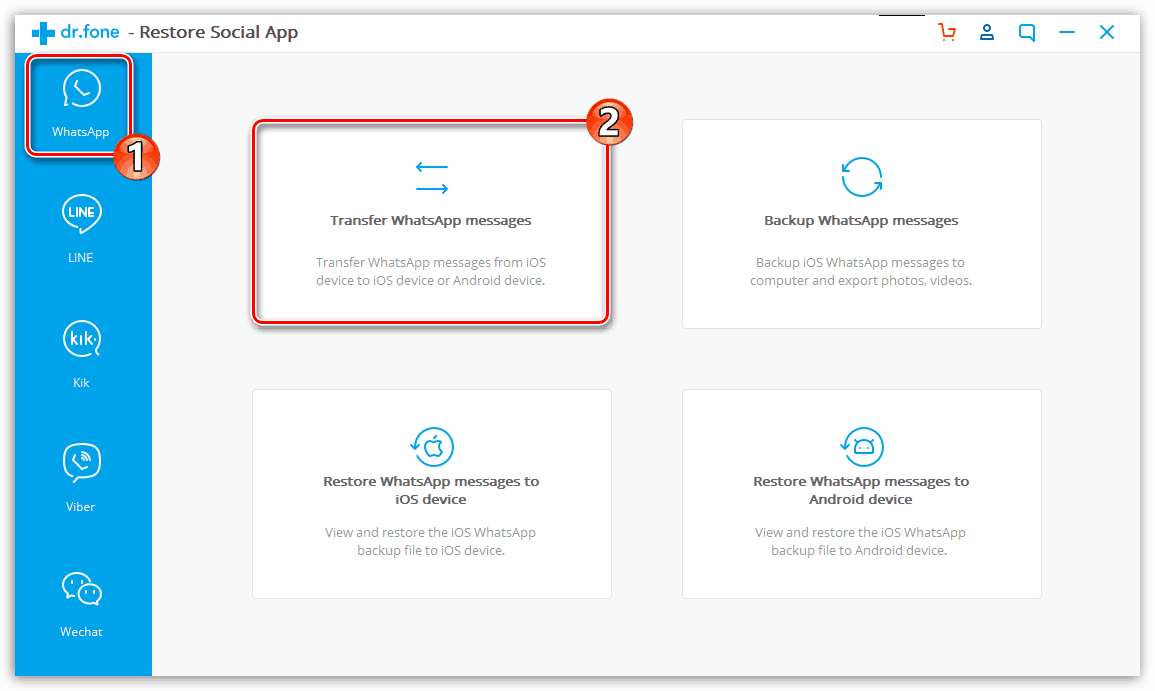
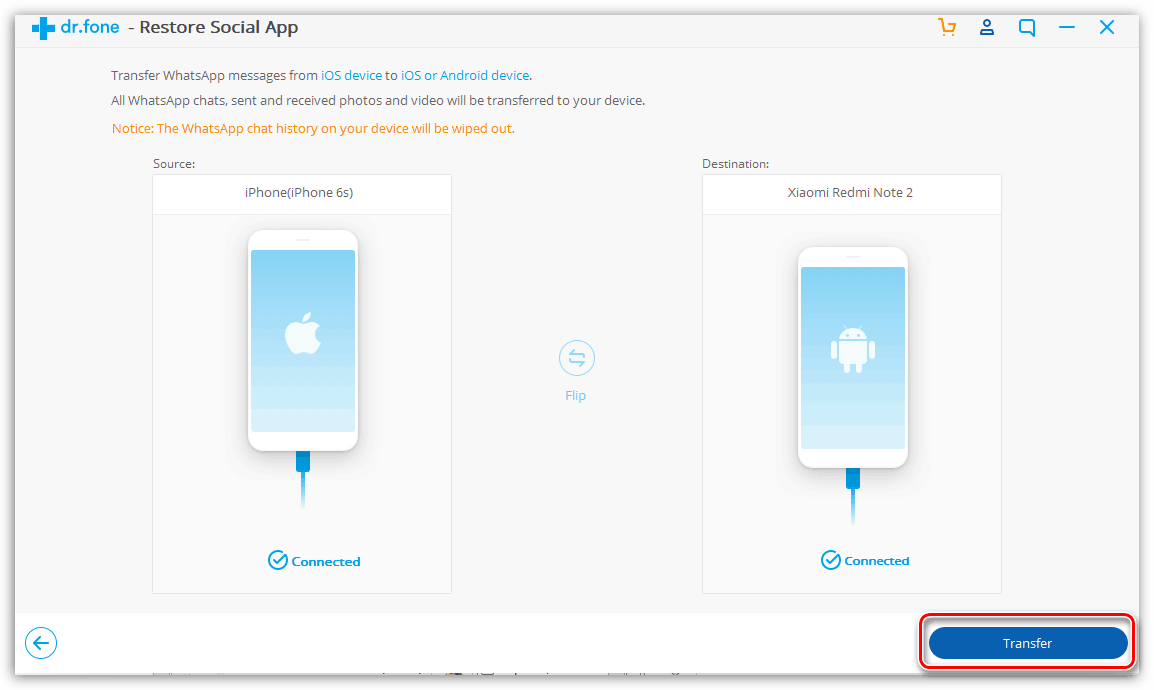
Imajte na umu da će, nakon prijenosa razgovora s jednog iPhone uređaja na drugi, iz prvog uređaja biti izbrisana sva korespondencija.
Metoda 2: iCloud Sync
Ovu metodu pomoću alata za izradu sigurnosnih kopija iCloud treba koristiti ako planirate koristiti isti račun na drugom iPhoneu.
- Pokreni WhatsApp. Na dnu prozora otvorite karticu Postavke. U izborniku koji se otvori odaberite odjeljak "Razgovori" .
- Idite na "Sigurnosna kopija" i dodirnite gumb "Stvori kopiju".
- Odmah ispod odaberite "Automatski" . Ovdje možete postaviti frekvenciju kojom će VotsAp napraviti sigurnosnu kopiju svih razgovora.
- Zatim otvorite postavke na pametnom telefonu iu gornjem dijelu prozora odaberite naziv svog računa.
- Idite na odjeljak "iCloud" . Pomaknite se prema dolje i pronađite stavku "WhatsApp" . Provjerite je li ova opcija aktivirana.
- Nadalje, u istom prozoru pronađite odjeljak "Sigurnosna kopija" . Otvorite ga i dodirnite gumb " Sigurnosna kopija " .
- Sada je sve spremno za prijenos WhatsApp na drugi iPhone. Ako drugi pametni telefon sadrži bilo kakve informacije, morat će se potpuno poništiti, odnosno vratiti na tvorničke postavke.
![Vratite iPhone na tvorničke postavke]()
Više detalja: Kako izvršiti potpuno resetiranje iPhone uređaja
- Kada se na zaslonu pojavi prozor dobrodošlice, izvedite početno podešavanje, a nakon prijave na svoj Apple ID, slažete se s prijedlogom za obnavljanje iz iCloud sigurnosne kopije.
- Nakon dovršetka vraćanja pokrenite WhatsApp. Budući da je aplikacija ponovno instalirana, morat ćete ponovno vezati telefonski broj, nakon čega će se na zaslonu pojaviti dijaloški okvir sa svim chatovima koji su kreirani na drugom iPhoneu.
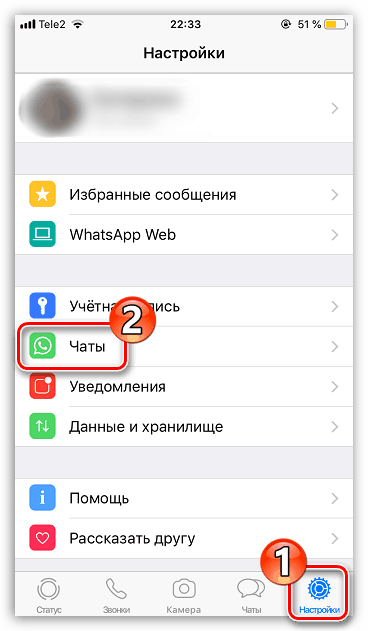
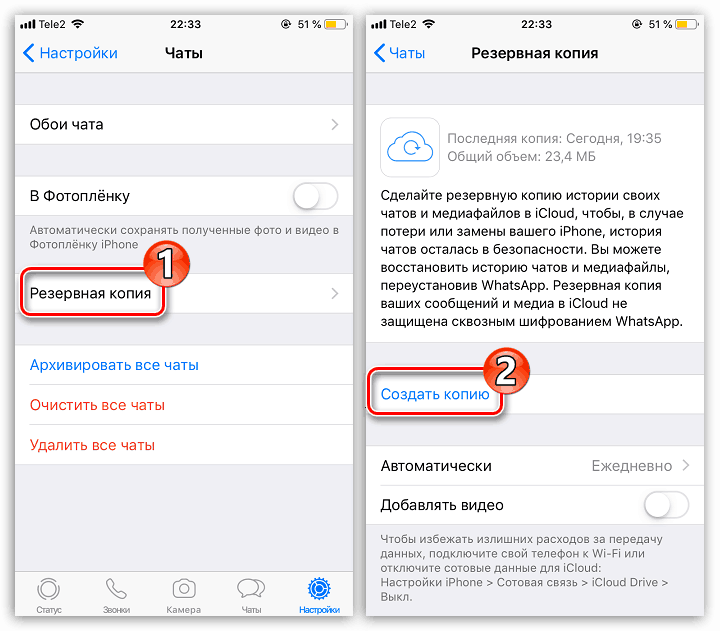
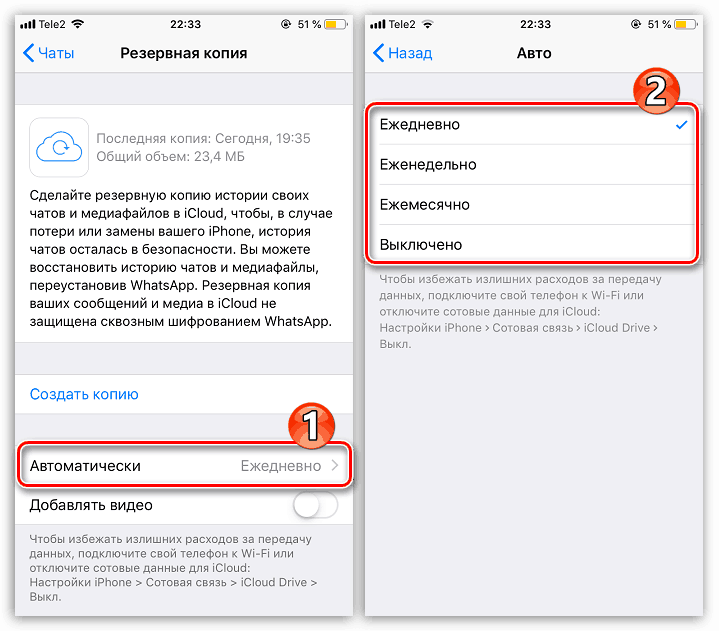
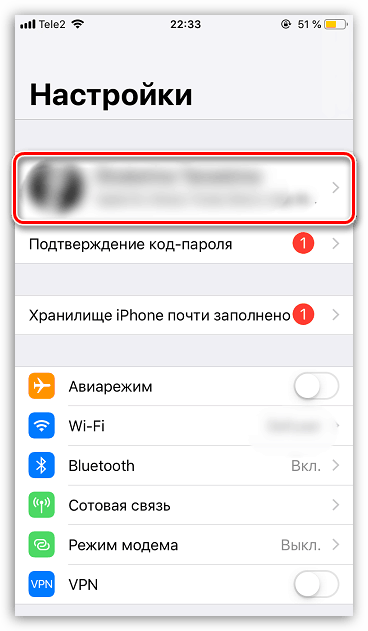
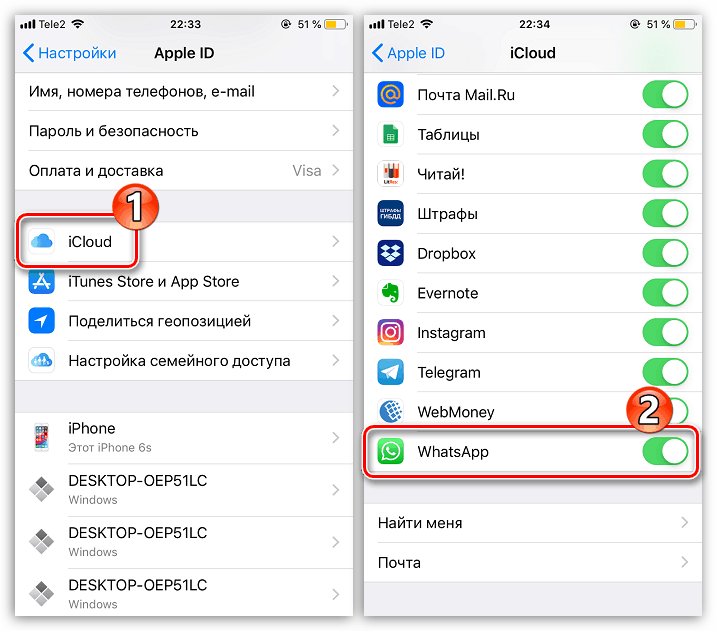
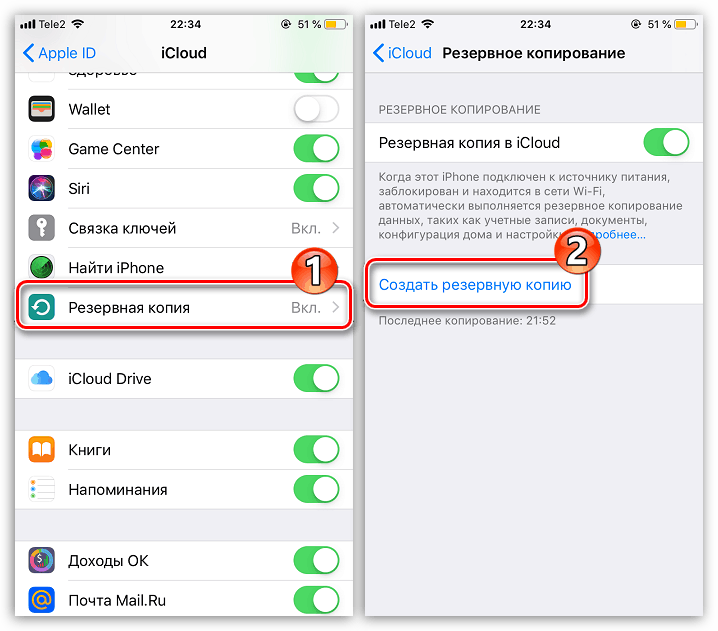
Koristite bilo koju od metoda navedenih u članku da biste brzo i jednostavno prenijeli WhatsApp s jednog pametnog telefona na drugi.